Kā uzlabot klēpjdatoru veiktspēju spēlēm, kā jaunināt un padarīt ātrāku netbook, kā palielināt klēpjdatora ātrumu

Uzlaboto operētājsistēmu (Windows 7, 8, 8.1, 10) iespējām, attiecīgi, pēc izstrādātāju domām, ir jāapmierina milzīga lietotāju daļa neatkarīgi no klēpjdatora modifikācijas un modeļa, piemēram, asus, acer. Bet realitāte norāda uz pretējo: lielās sistēmas pārslodzes un daudzu nevajadzīgu programmu klātbūtnes dēļ klēpjdatori nevar tikt galā ar informācijas apstrādi, ir pārtraukumi darbā, samazinās to produktivitāte. Ja jums ir vecs klēpjdators, tad, iespējams, rodas jautājums, kā izsūknēt vāja klēpjdatora jaudu un palielināt spēļu ātrumu? Visefektīvākais veids, kā to izdarīt, ir “overclocking”, tomēr ir arī citas metodes. Šajā rakstā mēs apskatīsim, kā patstāvīgi paātrināt klēpjdatoru.
uz saturu ↑Vairāki veidi, kā paātrināt
Ieteicams palielināt klēpjdatora veiktspēju, ņemot vērā šādus faktorus:
- ļaus palielināt klēpjdatora produktivitāti;
- neapšaubāmi palīdzēs ierīcei darboties ilgāk.
Jūs varat nomainīt galvenās ierīces sastāvdaļas:
- Klēpjdatorā (netbook) ir uzstādīta dzesēšanas sistēma.
- Nomainiet cieto disku, tādējādi palielinot operatīvās atmiņas apjomu. Mūsu raksta padomi palīdzēs jums saprast dažādus šāda komponenta modeļus. "Kā izvēlēties cieto disku?".

Varat arī izmantot vienkāršākas metodes:
- Atspējot fona pakalpojumus.
- Notīrīt automātiskās lejupielādes.
- Iestatiet enerģijas plānus.
- Optimizējiet un defragmentējiet cieto disku.
- Pārlieciniet klēpjdatoru.
Kā palielināt klēpjdatora veiktspēju ar vienkāršām darbībām?
Lai sāktu, apsveriet, kā uzlabot klēpjdatora veiktspēju, veicot vienkāršas manipulācijas.
1. metode: veiciet starta tīrīšanu
Parasti klēpjdators vienmēr tiek automātiski atjaunināts no interneta. Ierīcei ir nepieciešams daudz starta, lai atjauninātu pašreizējās programmu versijas, taču dažas no tām ir pilnīgi bezjēdzīgas. Lielāko daļu no šīm lejupielādēm lietotāji parasti neizmanto, strādājot ar klēpjdatoru. Viņu klātbūtne galddatora atmiņā, kā arī automātiskie atjauninājumi un paralēla darbība ar operētājsistēmu ievērojami samazina klēpjdatora ātrumu.

Kā pats paātrināt klēpjdatoru, iztīrot startēšanu:
- Atveriet ierīces “Start” galveno izvēlni.
- Dodieties uz sadaļu “Palaist”.
- Mēs pārslēdzam tastatūru uz angļu valodas izkārtojumu un atvērtajā logā ievadiet tekstu msconfig.
- Nospiediet taustiņu “Enter”.
- Atvērtajā logā atlasiet ieliktni “Startup”, vienlaikus noņemot visas atzīmes no programmām, kuras jums nav vajadzīgas.
- Lai saglabātu veiktās darbības, noklikšķiniet uz pogas “Lietot”.
- Atsāknējiet sistēmu.
Svarīgi! Atcerieties, ka datora veiktspējas samazināšanos var izraisīt fakts, ka tas ir ļoti netīrs ar putekļiem.Jūs regulāri varat ņemt klēpjdatoru remontdarbiem, kuri ātri noņems netīrumus sistēmā. Un jūs varat iet citu ceļu - pats veikt šo darbu. Šajā gadījumā noder mūsu norādījumi:

2. metode: izslēdziet fona pakalpojumus
Pēc noklusējuma darbvirsmu rotā dažādi vizuālie efekti. Protams, vizualizācija rada patīkamus darba apstākļus, taču šādas mikroshēmas klātbūtne izraisa gan procesora, gan video adaptera RAM resursu absorbciju. Tāpēc, lai redzētu klēpjdatora maksimālo veiktspēju, ir vēlams atspējot šādas “rotaslietas”.
Lai to izdarītu, rīkojieties šādi:
- Atveriet galveno izvēlni, noklikšķiniet uz ierīces taustiņa “Sākt”.
- Dialoglodziņā noklikšķiniet uz komandas “Palaist”.
- Mēs pāriet uz angļu valodas izkārtojumu, atvērtajā rindā mēs ierakstām kombināciju: services.msc. Šīs procedūras rezultātā tiek parādīts pilns funkcionējošo fona pakalpojumu saraksts un īss katra no tiem apraksts.
- Mēs apskatām visu sarakstu un atzīmējam tos pakalpojumus, kuri nav iesaistīti un kurus jūs neizmantojat.
- Uzklikšķinot uz pakalpojuma nosaukuma, tiek parādīta maza izvēlne, kurā mēs izvēlamies un noklikšķiniet uz pogas “Atspējot”.
Svarīgi! Tajā pašā nolūkā jūs varat ielieciet labu lietderību, kas veiks šo darbu automātiskajā režīmā.

Ja vēlaties, atspējotus parametrus vienmēr var atjaunot un darbvirsmas datoram var izvēlēties pareizāku darbības režīmu. Fona pakalpojumu atspējošana ļauj ievērojami izkraut procesoru un vienlaikus samazināt patērētās operatīvās atmiņas daudzumu. Tā rezultātā palielinās klēpjdatora produktivitāte un tas darbojas daudz ātrāk.
Svarīgi! Visas darbības jāveic uzmanīgi, atspējojot tikai tos fona pakalpojumus, kurus jūs patiešām neizmantojat. Pretējā gadījumā “piespiedu izslēgšana” var izraisīt nepareizu ierīces darbību.

3. metode: veiciet optimizāciju un defragmentējiet cieto disku
Kāpēc klēpjdators darbojas lēni? Ierīces darbības procesu papildina liela skaita sadrumstalotu failu uzkrāšana cietajā diskā. Pastāvīgai piekļuvei šiem failiem sistēmai jāpavada daudz laika, kā rezultātā notiek “iesaldēšana” un “bremzēšana”. Lai nenovērotu šādas parādības, ieteicams periodiski defragmentēt cieto disku.
Šādu procedūru var veikt, izmantojot īpašas programmas, tā sauktās utilītas. Populārākās utilītas, kas patiešām uzlabo sistēmas darbību, ir Defraggler un CCleaner. Pēc šo programmu palaišanas sistēma tiek automātiski optimizēta un cietais disks tiek defragmentēts, sistēma tiek notīrīta no pagaidu failiem un diskā uzkrātās kļūdas tiek izdzēstas.

To visu var izdarīt manuāli, izmantojot iebūvēto defragmentētāju. Lai to izdarītu, veiciet šādas darbības:
- Mēs ejam uz ierīces galveno izvēlni un noklikšķiniet uz pogas “Sākt”.
- Atvērtajā logā mēs atrodam apakšsadaļu “Programmas”.
- Atveriet ierakstu “Standarta” un noklikšķiniet uz tā.
- Dialoglodziņā noklikšķiniet uz pogas “Utility”.
- Atvērtajā dialoglodziņā mēs atrodam vienumu “Disk Defragmenter”, nospiežot taustiņu, mēs palaižam programmu.

4. metode: konfigurējiet enerģijas plānus
Mūsdienu operētājsistēmas, piemēram, logi 7, 8, 8.1, 10, spēj kontrolēt enerģijas taupīšanas iespējas. Tādējādi lietotājam tiek dota iespēja patstāvīgi konfigurēt savas ierīces enerģijas plānus.
Pēc noklusējuma sistēma var piemērot vienu no šiem režīmiem:
- “Balanced” - brīdī, kad klēpjdators ir pievienots tīklam, šis režīms tiek automātiski ieslēgts.
- “Ekonomija” - šo režīmu izmanto, ja galddators darbojas ar akumulatora enerģiju.
Svarīgi! Izmantojot detalizētāku plāna “Economy” konfigurāciju, jūs varat ievērojami palielināt ierīces veiktspēju. Kad tiek aktivizēts “augstas veiktspējas” režīms, visi resursi tiks izmantoti maksimāli bez jebkādiem ierobežojumiem.

Kā pats paātrināt klēpjdatoru, iestatot enerģijas plānus:
- Noklikšķiniet uz ikonas “Battery”.
- Atvērtajā dialoglodziņā atlasiet apakšsadaļu “Papildu barošanas opcijas”, noklikšķiniet uz tā.
- Plāna aktivizēšana tiek parādīta jaunajā logā “Enerģijas opcijas”.
- Būtībā galddatoros “High Performance” režīms pēc noklusējuma ir paslēpts. Tāpēc, lai to parādītu, noklikšķiniet uz bultiņas “Rādīt papildu plānus”.
Svarīgi! Izveidojot plānu “Ekonomisks”, jums jāseko saitei, lai pārietu uz apakšsadaļu “Enerģijas plāna konfigurēšana”, kas atrodas pretī režīma nosaukumam. Rezultātā sistēma pāries ekonomiskajā režīmā - klēpjdators automātiski sāks patērēt mazāk enerģijas.

Kā paātrināt klēpjdatoru, aizstājot tā elementus?
Ja jūs nekad neesat montējis galddatoru, šādu procedūru laikā varat nopietni sabojāt klēpjdatoru. Lai izvairītos no nepatīkamiem pārsteigumiem, labāk ir sazināties ar kvalificētu speciālistu, kurš jums palīdzēs šīs problēmas risināšanā. Apsveriet, kā paātrināt klēpjdatoru, aizstājot tā elementus.

1. darbība: cietā diska nomaiņa un operatīvās atmiņas apjoma palielināšana
Mājās ir gandrīz neiespējami nomainīt procesoru vai grafisko karti galddatorā. Bet jūs varat palielināt ierīces produktivitāti, aizstājot cieto disku un RAM:
- Pirmkārt, cietais disks tiek aizstāts ar īpašu SSD disku. Pateicoties tam, tiks ievērojami samazināts laiks, kas nepieciešams klēpjdatora galveno programmu atvēršanai un operētājsistēmas ielādes procesa paātrināšanai.
- Kāpēc klēpjdators darbojas lēni? Lai samazinātu gatavā produkta izmaksas, daudzi ražotāji mēģina ietaupīt uz RAM, klēpjdatoros instalējot lētākos un vienkāršākos moduļus. Tāpēc ieteicams to aizstāt ar ātrākiem un modernākiem atmiņas moduļiem, piemēram, ar tādu kā SODIMM.
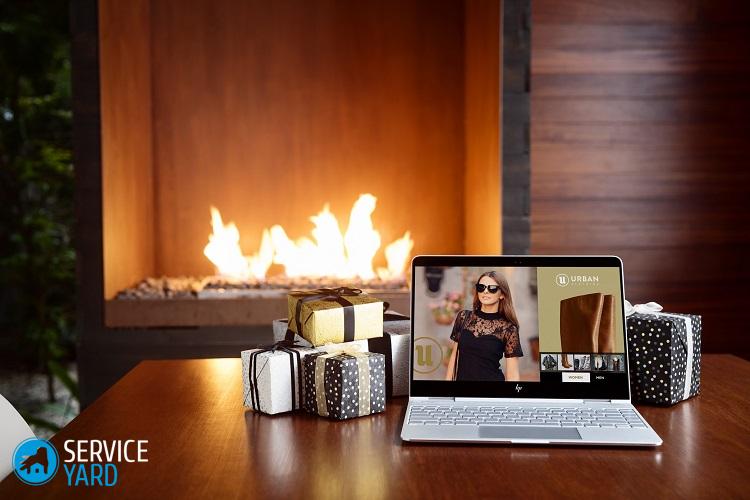
Svarīgi! Pirms turpināt RAM nomaiņu, jums noteikti jāpārbauda, kāda veida atmiņas standarti ir spējīgi darboties klēpjdatorā - DDR3, DDR2 un DDR. Turklāt jums jābūt informācijai par maksimāli pieļaujamo atmiņas daudzumu, ko var instalēt ierīcē.
Lai nerastos šādas problēmas, pirms galda datora iegādes ieteicams vispirms iepazīties ar procesora īpašībām un izlemt par uzdevumiem.

2. solis: klēpjdatorā instalējiet dzesēšanas sistēmu
Neignorējiet klēpjdatora dzesēšanas sistēmu, jo tas, cik ātri ierīce uzkarst, tieši ietekmē gan veiktspēju, gan darbības perioda veiktspēju un ilgumu. Izvēloties klēpjdatora (dzesētāja) atdzesēšanas ierīci, ieteicams dot priekšroku uzticamiem un labi zināmiem ražošanas uzņēmumiem: Cooler Master, Zalman vai Thermaltake.
Svarīgi! Pat vistrēmīgākajos darba apstākļos augstas kvalitātes dzesēšanas sistēma spēj nodrošināt klusāko un uzticamāko ierīces darbību.
Klēpjdatorā ieteicams uzstādīt ventilatoru, kura klātbūtne palīdz atdzesēt ierīces priekšējo virsmu, kur, kā likums, tajā ir ievietots grozs ar cietajiem diskiem. Lai izveidotu, izmantojiet arī saites norādījumus papildu ventilatora uzstādīšana no sistēmas vienības aizmugures.
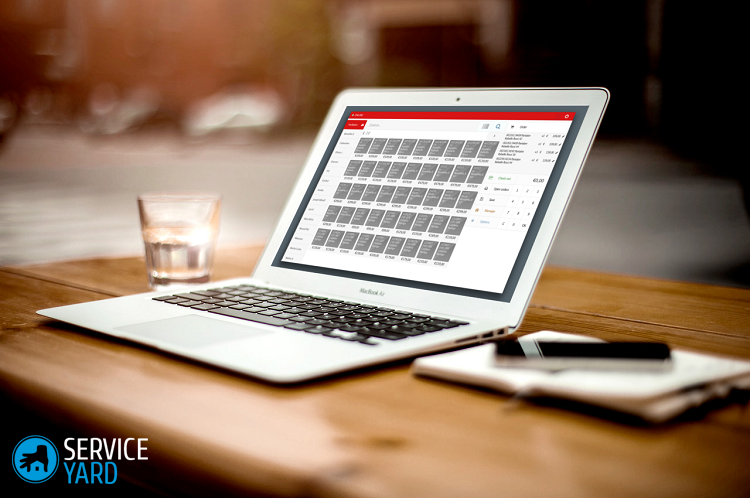
Pārmērīga klēpjdatora procesora bloķēšana
Kā pats paātrināt klēpjdatoru? Lai to izdarītu, jūs varat izmantot overclocking priekšrocības.
Svarīgi! Ja jūs pats pārspīlējat procesoru saskaņā ar iepriekšminētajiem ieteikumiem, jums vajadzētu iepazīties ar šādu informāciju.
Pārliekot procesora pārspiešanu, ierīces produktivitāte palielinās, bet tajā pašā laikā palielinās arī elektroenerģijas patēriņš. Tā rezultātā darbvirsmas datora akumulatoriem pietiks mazāk laika, un ierīces mikroshēma vairāk uzkarsēs. Tāpēc korpusa iekšpusē ir nepieciešama laba ventilācija. Centieties neaptvert īpašos slotus, kas atrodas ierīces aizmugurē un apakšā.
Svarīgi! Tuvākajā nākotnē pārspīlēšana var ievērojami samazināt procesora dzīvi.

Programmatūras pārspīlēšana, izmantojot īpašas utilītas
Jums ļoti nopietni jāuztver šo pārspīlēšanas metožu apraksts, jo vidusmēra lietotājam pastāv zināms risks. Tādēļ jums visas procedūras jāveic ļoti uzmanīgi un ar nelielu soli.
Svarīgi! Ja procesors darbojas ar frekvenci 1 GHz, tad ir muļķīgi prasīt, lai viņš iekarotu 1,5 GHz maksimumu. Maksimāli sasniegtā vērtība, ko var droši iegūt, ir + 10-15%. Citus skaitļus var sasniegt tikai ar citiem līdzekļiem, mainot dzesēšanas sistēmu un mikroshēmas jaudu.

Kā pats paātrināt klēpjdatoru:
- Lejupielādējiet programmu CPU-Z. Šī programmatūra nespēj pārspīlēt procesoru, bet sniedz detalizētu informāciju par ierīcē instalēto mikroshēmu. Tagad jums ir noteikta informācija, lai noteiktu papildu GHz skaitu, ko var instalēt ierīcē.
- Lejupielādējiet īpašo utilītu SetFSB. Šī programma ļauj kontrolēt procesora pulksteņa ātrumu, neizmantojot BIOS.
- Ar nelielu soli mēs palielinām procesora kopnes pulksteņa frekvenci, pēc kura mēs pievēršam uzmanību rezultātam.
- Pēc pārakmeņošanās pārbaudām ierīces stabilitāti.
- Ja pēc klēpjdatora funkciju pārlūkošanas interneta pārlūka ielādes laikā tiek pārspīlēts, tad mēs turpinām pārbaudīt nopietnākas kravas iedarbību. Lai to izdarītu, palaidiet utilītu Prime95, kuras priekšrocība ir minimālais faila lielums un tas, ka nav nepieciešams tērēt laiku instalēšanas procesam.
Svarīgi! Sākot iepriekš aprakstītās CPU-Z programmas pārbaudi, procesors darbojas ar augstāko frekvenci, kas ir tikai pieļaujama. Nestabilas darbības laikā notiek sasalšana, zila ekrāna parādīšanās, un šajā gadījumā ir jāsamazina frekvence.

Pārmērīga klēpjdatora procesora bloķēšana, izmantojot BIOS
Izmantojot BIOS iestatījumus, varat arī pārspīlēt procesoru. Bet šādu procedūru var veikt tikai dažiem modeļiem, kas ir ļoti reti. Parasts dators, pirmkārt, ir mobilā ierīce, kas ilgu laiku darbojas ar akumulatora enerģiju. Atšķirībā no personālajiem datoriem klēpjdatoriem nav tik plašas pārlūkošanas iespējas, taču dažus rezultātus tomēr var sasniegt.
Svarīgi! Atcerieties, ka, ja jūsu reģionā ir strāvas pārtraukums, ir svarīgi aizsargāt aprīkojumu no sadegšanas no augsta sprieguma. Mūsu instrukcijas un padomi Kā izvēlēties labu UPS personālajam datoram.

Kā pats paātrināt klēpjdatoru, izmantojot BIOS:
- Mēs ieejam Bios. Lai to izdarītu, atkarībā no ierīces modeļa turiet nospiestu vai bieži nospiediet taustiņu Esc, Del vai F12. Strāvai jābūt ieslēgtai. Var būt arī citas taustiņu kombinācijas - tas viss ir atkarīgs no ražotāja, tāpēc jums rūpīgi jāizlasa lietotāja rokasgrāmata vai jāizmanto informācija par jūsu ierīci, kas atrodama internetā.
- Dažādos modeļos iestatījumi var būt paslēpti zem dažādiem elementiem, no tiem visizplatītākie ir, piemēram, CPU FSB pulkstenis vai CPU FSB frekvence.
- Mēs ražojam pulksteņa frekvences pieaugumu.
- Galddatora pārstartēšana.
- Izmantojot Prime95 utilītu, pēc procesora pārspīlēšanas mēs veicam klēpjdatora uzticamības testu.
Filmētais materiāls
No aizdomīgām vietnēm lejupielādējot dažādu programmatūru un atšķirīgu pirātisko kontekstu, jūs riskējat ar savu datoru. Obligāti jāinstalē pretvīrusu programma, kas var bloķēt visus mēģinājumus nesankcionēti piekļūt personiskajai informācijai. Turklāt antivīruss ne tikai aizsargā jūsu klēpjdatoru, bet arī veicina labāku darbību, pateicoties ļaunprātīgas programmatūras aizlieguma sistēmai. Tas viss kopā ar šī raksta ieteikumiem palīdzēs jums izbaudīt ērtu un ātru datora darbību neatkarīgi no uzdevumiem.








